如何给制作好的文字设置背景色
在平时制作标签的时候都会使用中琅条码标签打印软件去进行打印,那么在进行绘制文字的时候有时候为了好看会将文字设置成彩色的,渐变色的,或者是文字描边等个性的化文字效果。今天就给大家分享一下如何给制作好的文字上面设置背景色的具体操作步骤。
首先打开中琅条码标签打印软件,点击“新建标签”,在“文档设置”中根据实际打印机中标签纸张尺寸大小去进行设置。
制作文字
一般在软件中添加文字最长用的就是“绘制普通文本”(中琅条码标签打印软件中添加文字的方式有三种:绘制普通文本、绘制矢量文本、绘制富文本。)接下来就以绘制普通文本的方式去进行制作文字。
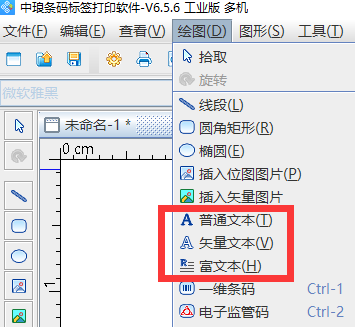
点击软件左侧工具栏中蓝色实心A图标,就是“绘制普通文本”,在标签空白处进行绘制一个文本对象,鼠标双击绘制的文字对象,弹出“图形属性”,在数据源——数据对象下点击“修改”,使用数据对象类型“手动输入”的方式将需要显示的文字添加进去,点击确认。
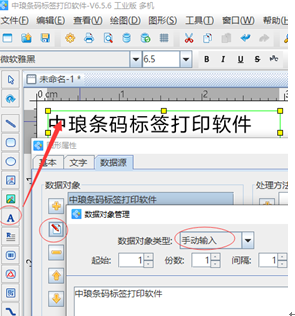
设置文字背景色
在文字的图形属性——基本——填充中有很多填充类型(实心、斜线、反斜线、左端起渐变等等),这里选一个类型为左端起渐变,并选择背景色,和前景色,点击确认效果如下。
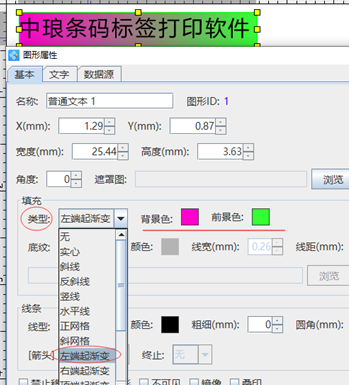
上面的是渐变色的背景色效果是需要选择将背景色和前景色设置成不同颜色,当背景色设置成单一一种颜色的时候,可以选择填充类型为实心,单独选择背景色颜色即可。
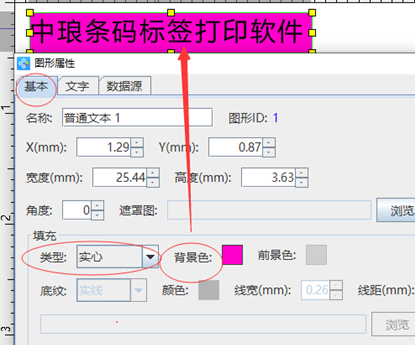
到这里关于中琅条码标签打印软件中给制作好的文字设置背景色的步骤就结束了,有需要的小伙伴可参考文章中方法去进行设置哦。

共有条评论 网友评论